Teil 9: Sicher Surfen: Microsoft AntiSpyware
- Sicher Surfen: Microsoft AntiSpyware
- Teil 2: Sicher Surfen: Microsoft AntiSpyware
- Teil 3: Sicher Surfen: Microsoft AntiSpyware
- Teil 4: Sicher Surfen: Microsoft AntiSpyware
- Teil 5: Sicher Surfen: Microsoft AntiSpyware
- Teil 6: Sicher Surfen: Microsoft AntiSpyware
- Teil 7: Sicher Surfen: Microsoft AntiSpyware
- Teil 8: Sicher Surfen: Microsoft AntiSpyware
- Teil 9: Sicher Surfen: Microsoft AntiSpyware
- Teil 10: Sicher Surfen: Microsoft AntiSpyware
- Teil 11: Sicher Surfen: Microsoft AntiSpyware
Um Microsoft AntiSpyware etwas Futter zu geben, haben wir mit einem Testrechner einige wenig vertrauenswürdige Webseiten angesurft, einige dort angebotene ActiveX-Elemente heruntergeladen und eine als kostenlos angepriesene Anwendung installiert. Microsoft AntiSpyware haben wir für diesen Zeitraum...
Um Microsoft AntiSpyware etwas Futter zu geben, haben wir mit einem Testrechner einige wenig vertrauenswürdige Webseiten angesurft, einige dort angebotene ActiveX-Elemente heruntergeladen und eine als kostenlos angepriesene Anwendung installiert. Microsoft AntiSpyware haben wir für diesen Zeitraum bewusst deaktiviert.
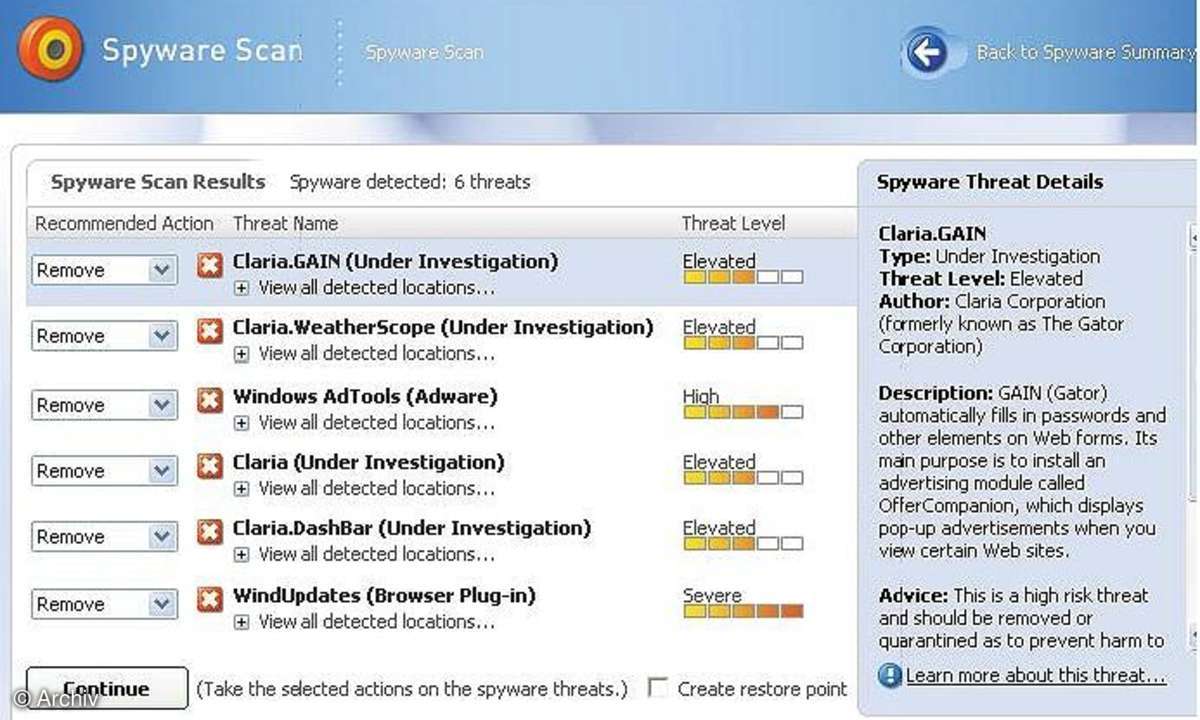
Im Anschluss daran haben wir das Sicherheits- Tool gestartet und einen QuickScan durchgeführt. Im Fenster "Scan Summary" wies uns AntiSpyware auf insgesamt sechs entdeckte Spyware- Anwendungen hin, die sich auf 15 infizierte Dateien und sage und schreibe 1024 Registry- Einträge auf der Festplatte verteilten. Ein Klick auf "View Results" schließt das "Scan Summary"-Fenster und gibt den Blick auf die Ergebnisse im Detail frei.
Die rechte Spalte unter "Spyware Threat Details" zeigt in Englisch nähere Infos zur markierten Spyware. Links daneben erscheint der "Threat Level", er zeigt, für wie gefährlich Microsoft jede einzelne Spyware hält.
Das Drop-Down-Menü unter "Recommended Action" am linken Rand bietet in der Regel vier Möglichkeiten, wie AntiSpyware mit dem entlarvten Spion verfahren soll. Es empfiehlt sich, die Voreinstellung, die sich an dem "Threat Level" der Spyware orientiert, zu übernehmen.
Die Einstellung "Remove" entfernt die Spyware komplett vom System, "Quarantine" entfernt die Spyware ebenfalls aus dem System, verschiebt sie jedoch in ein spezielles Quarantäneverzeichnis, um sie eventuell später wiederherstellen zu können. Das kann erforderlich sein, wenn sich Anwendungen, die Sie verwenden wollen, ohne die Spyware nicht mehr nutzen lassen - oder gar die komplette Internetverbindung zusammenbricht. Wobei wir in einem solchen Fall dazu raten, zusätzlich ein alternatives Antispyware-Programm zu nutzen, zum Beispiel Spybot - Search&Destroy oder AdAware.
"Ignore" lässt die Anwendung bis zum nächsten Suchlauf unangetastet und mit "Always Ignore" wird die Spyware auch für folgende Scans ignoriert. Sie erscheint dann in der Liste "Ignored Threats".
Ein Klick auf das "+" vor "View all detected locations" zeigt an, an welchen Stellen im System sich die Spyware festgesetzt hat. Mit einem Haken vor "Create restore point" setzen Sie zusätzlich einen Systemwiederherstellungspunkt, um Windows bei Bedarf wieder in den Zustand vor der Säuberung zurücksetzen zu können. Ein Klick auf "Continue" mit anschließendem "Yes" - und die Säuberung beginnt.
Eventuell stellt das Tool im Verlauf der Säuberung die Frage "Would you like to restore your browser now?". AntiSpyware bietet Ihnen an, mögliche Hijacker-Einträge im Internet Explorer automatisch auf die gewünschten Einstellungen zurückzusetzen. Klicken Sie dazu auf "Configure Now" und prüfen Sie die Einträge unter "Restore to URL". Hier sehen Sie die aktuellen Interneteinstellungen Ihres Browsers. Sämtliche Einträge mit Ausnahme des Eintrags "Start Page" sollten mit der Liste unter "Default Internet Explorer URL" rechts daneben übereinstimmen. Ist das nicht der Fall, klicken Sie auf den blauen Pfeil.
Ausnahme ist der Eintrag "Start Page": Viele Anwender haben hier eine bevorzugte Startseite im Internet Explorer eingetragen, zum Beispiel www.google.de. Diese Startseite darf von der Default Einstellung https://www.msn.de rechts daneben abweichen.
Mit einem Klick auf "Continue" übernehmen Sie die Einstellungen und landen wieder im Bereich "Spyware Scan". Es empfiehlt sich, einen weiteren Suchlauf als "Full System Scan" durchzuführen, da viele Spyware-Komponenten besonders hartnäckig sind und sich nicht nach einem Suchlauf entfernen lassen. Erst wenn auch der "Full System Scan" keine infizierten "Spyware files" oder "Registry Keys" mehr findet, können Sie die Suche einstellen.











